Google फ़ोटो पर स्वचालित बैकअप कैसे रोकें I
अनेक वस्तुओं का संग्रह / / April 05, 2023
Google फ़ोटो आपकी यादों को सहेजने और उन्हें आपके Google खाते का उपयोग करके विभिन्न उपकरणों पर एक्सेस करने के लिए एक विश्वसनीय क्लाउड स्टोरेज समाधान है। आपको वीडियो बनाने या a महाविद्यालय अपने चित्रों से। आप भी चुन सकते हैं Google फ़ोटो से अपनी फ़ोटो प्रिंट करें उनकी मूल गुणवत्ता में।

छवियों और वीडियो का बैकअप लेने के लिए यह सब संभव है कि आपका मोबाइल और कंप्यूटर सिंक हो। जबकि Google फ़ोटो स्वचालित रूप से आपकी छवियों का बैकअप लेता है, यह भी एक कारण है कि आपके खाते में संग्रहण कम हो सकता है। आप प्रत्येक छवि को क्लाउड पर संग्रहीत नहीं करना चाहेंगे, है ना? यह पोस्ट आपको दिखाएगी कि Google फ़ोटो पर स्वचालित बैकअप कैसे रोकें। इस तरह, आप चुनिंदा फ़ोटो और वीडियो का बैकअप लेना चुन सकते हैं।
आपको स्वचालित बैकअप क्यों बंद करना चाहिए?
Google फ़ोटो Google ड्राइव का हिस्सा है जो आपको डिफ़ॉल्ट रूप से 15GB क्लाउड स्टोरेज प्रदान करता है। यद्यपि आप क्लाउड स्टोरेज का उपयोग करके अपग्रेड कर सकते हैं गूगल वन, कई उपयोगकर्ता डिफ़ॉल्ट सीमा का उपयोग करना जारी रखना चाहेंगे. स्वचालित बैकअप चालू होने पर, इस बात की बहुत अधिक संभावना है कि आप जितनी जल्दी सोचते हैं, उतनी जल्दी आप संग्रहण सीमा तक पहुंच जाते हैं. जानने के लिए हमारे गाइड को पढ़ें
क्या मायने रखता है और Google ड्राइव संग्रहण में जोड़ता है.इसके अलावा, चूंकि Google फ़ोटो Google ड्राइव का एक हिस्सा है, इसलिए संग्रहण स्थान आपके दस्तावेज़ों और अन्य महत्वपूर्ण फ़ाइलों को सहेजने के लिए है। फ़ोटो का स्वचालित बैकअप 15GB में से अधिकतम मात्रा में क्लाउड संग्रहण ले सकता है।
Android पर स्वचालित बैकअप रोकें
यदि आप Android फ़ोन का उपयोग करते हैं, तो Google फ़ोटो पर स्वचालित बैकअप को रोकने का तरीका यहां बताया गया है। सुनिश्चित करें कि आप बग-मुक्त अनुभव के लिए Google फ़ोटो ऐप के नवीनतम संस्करण का उपयोग कर रहे हैं।
स्टेप 1: Google फ़ोटो ऐप खोलें।

चरण दो: ऊपरी-दाएँ कोने में अपने प्रोफ़ाइल आइकन पर टैप करें।

चरण 3: आप या तो मैनेज स्टोरेज या फोन सेटिंग्स पर टैप कर सकते हैं।

चरण 4: शीर्ष पर बैक अप और सिंक पर टैप करें।

चरण 5: बैक अप और सिंक को अक्षम करने के लिए टॉगल पर टैप करें।

एक बार जब आप इस सुविधा को अक्षम कर देते हैं, तो आपके फ़ोटो और वीडियो Google फ़ोटो पर अपलोड होना बंद हो जाएंगे। आप उन्हें Google फ़ोटो ऐप्लिकेशन से देख सकते हैं. लेकिन ये आपके Android फोन में ही सेव रहेंगे।
IPhone पर स्वचालित बैकअप रोकें
यदि आपके पास iPhone है, तो आपकी क्लाउड स्टोरेज सेवा iCloud है, जो डिफ़ॉल्ट रूप से 5GB स्टोरेज देती है। आप अपनी छवियों और वीडियो का स्वचालित रूप से बैकअप लेने के लिए Google फ़ोटो ऐप का उपयोग भी कर सकते हैं। लेकिन यहां बताया गया है कि आप iPhone पर स्वचालित बैकअप कैसे रोक सकते हैं।
स्टेप 1: अपने iPhone पर Google फ़ोटो ऐप खोलें।

चरण दो: ऊपरी-दाएं कोने में अपने प्रोफ़ाइल आइकन पर क्लिक करें।

चरण 3: Google फ़ोटो सेटिंग पर टैप करें।

चरण 4: शीर्ष पर बैकअप और सिंक पर टैप करें।

चरण 5: स्वचालित बैकअप को अक्षम करने के लिए बैकअप और सिंक के आगे टॉगल टैप करें।

बोनस टिप - Google फ़ोटोज़ में फ़ोटो ऐप में चित्रों का स्वचालित बैकअप बंद करें
आपके iPhone पर Google फ़ोटो ऐप आपको उन छवियों का बैकअप लेने देता है जिन्हें आप फ़ोटो ऐप में पसंदीदा के रूप में चिह्नित करते हैं। जबकि यह आईक्लाउड पर जगह बनाने में मदद करता है, यह अंततः आपके Google खाते से समन्वयित हो जाता है। यदि आप Google फ़ोटो पर स्वचालित बैकअप बंद करना चाहते हैं, तो यह कैसे करना है।
स्टेप 1: अपने iPhone पर Google फ़ोटो ऐप खोलें।

चरण दो: ऊपरी-दाएं कोने में अपने प्रोफ़ाइल आइकन पर क्लिक करें।

चरण 3: Google फ़ोटो सेटिंग पर टैप करें।

चरण 4: एप्पल फोटोज पर टैप करें।

चरण 5: स्वचालित बैकअप को रोकने के लिए पसंदीदा सिंक करें के आगे टॉगल टैप करें।
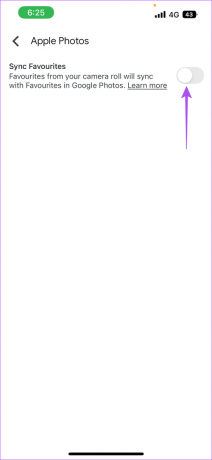
कैसे करें पर हमारी पोस्ट देखें Google फ़ोटो से फ़ोटो हटाएं लेकिन iCloud से नहीं अपने क्लाउड स्टोरेज और डेटा को बेहतर तरीके से प्रबंधित करने के लिए।
डेस्कटॉप पर Google फ़ोटो पर स्वचालित बैकअप बंद करें
Google ड्राइव ऐप के लिए भी उपलब्ध है डेस्कटॉप उपयोगकर्ता। आइए हम दिखाते हैं कि आप अपने मैक या विंडोज पीसी से Google ड्राइव पर फ़ोटो और वीडियो के स्वचालित बैकअप को कैसे रोक सकते हैं।
मैक के लिए
स्टेप 1: शीर्ष मेनू बार के दाईं ओर Google ड्राइव आइकन पर क्लिक करें।

चरण दो: पॉपअप संदेश से सेटिंग आइकन पर क्लिक करें।

चरण 3: विकल्पों की सूची से पॉज़ सिंकिंग पर क्लिक करें।

विंडोज के लिए
स्टेप 1: डेस्कटॉप के निचले-दाएं कोने में तीर आइकन पर क्लिक करें।
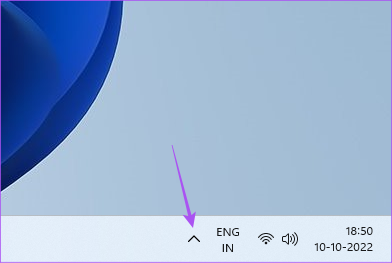
चरण दो: Google ड्राइव आइकन पर क्लिक करें।

चरण 3: Google ड्राइव विंडो में सेटिंग आइकन पर क्लिक करें।
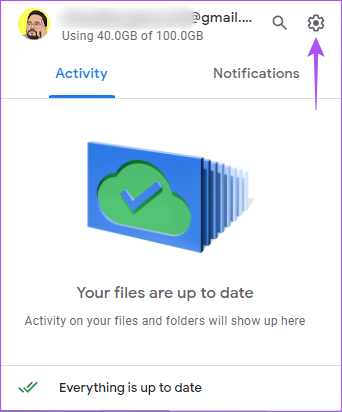
चरण 4: स्वचालित बैकअप को रोकने के लिए विकल्पों की सूची से पॉज़ सिंकिंग चुनें।
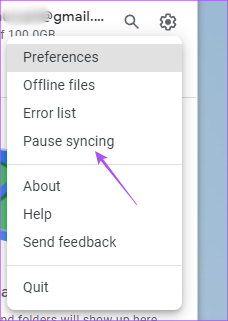
Google फ़ोटो पर स्वचालित बैकअप बंद करें
फ़ोटो और वीडियो का स्वचालित बैकअप आपके मोबाइल डेटा को बचा सकता है और अनावश्यक बैटरी खर्च होने से भी बचा सकता है। लेकिन अगर आप स्टोरेज कम नहीं करना चाहते हैं तो आपको इस बात का भी ध्यान रखना होगा कि Google फ़ोटो पर आपके फ़ोटो और वीडियो का कितना संग्रहण हो रहा है। आप मामले में हमारे गाइड का भी उल्लेख कर सकते हैं Google फ़ोटो अपलोड काम नहीं कर रहा है आपके Android या iPhone पर।
अंतिम बार 11 अक्टूबर, 2022 को अपडेट किया गया
उपरोक्त लेख में सहबद्ध लिंक हो सकते हैं जो गाइडिंग टेक का समर्थन करने में सहायता करते हैं। हालाँकि, यह हमारी संपादकीय अखंडता को प्रभावित नहीं करता है। सामग्री निष्पक्ष और प्रामाणिक बनी हुई है।
द्वारा लिखित
पौरुष चौधरी
तकनीक की दुनिया को सबसे सरल तरीके से उजागर करना और स्मार्टफोन, लैपटॉप, टीवी और कंटेंट स्ट्रीमिंग प्लेटफॉर्म से संबंधित रोजमर्रा की समस्याओं को हल करना।



